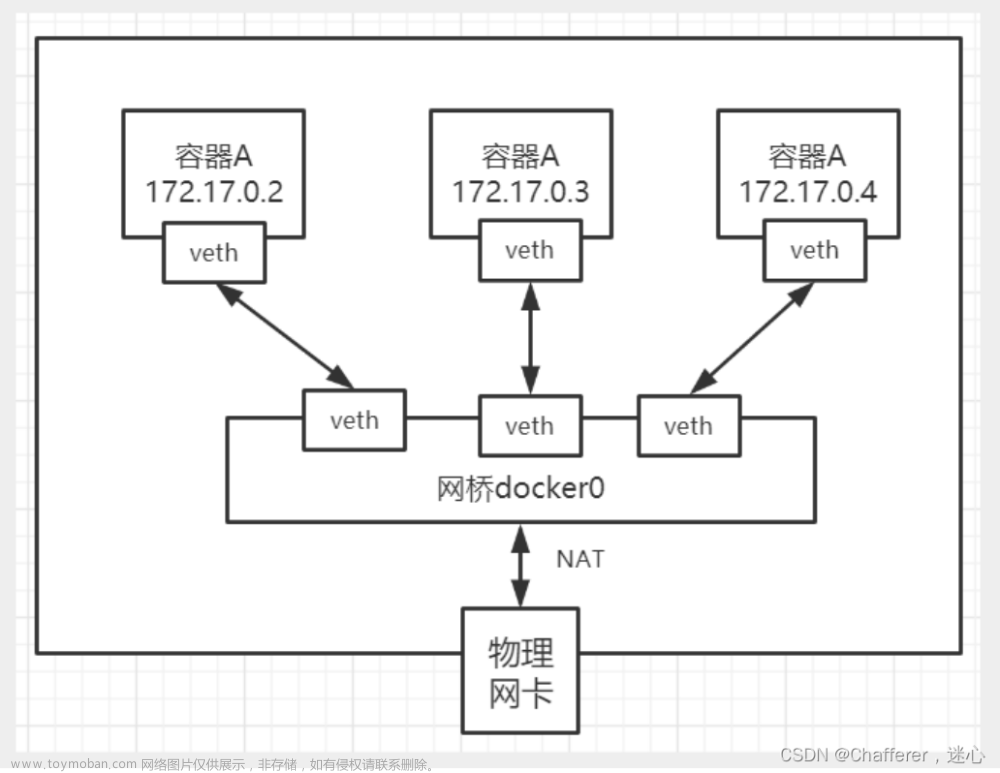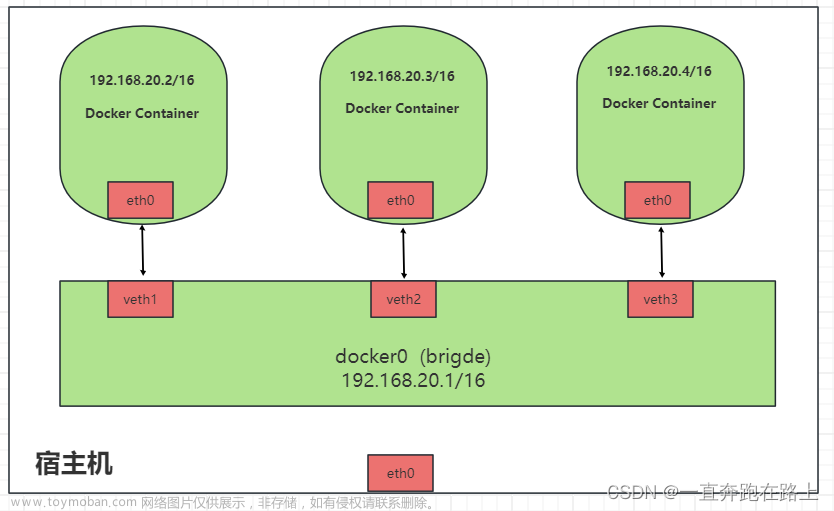在Docker中,网络配置是一个重要的主题,因为容器需要与其他容器或外部网络进行通信。Docker提供了多种网络模式和配置选项,以便在不同的场景下满足用户的需求。
本文介绍这些网络模式的区别以及配置,相信看完以后你能够掌握Docker网络的配置以及适应不同的场景做出不同的选择。
一、Bridge网络模式
Docker Bridge网络模式是Docker默认的网络模式,它将容器连接到Docker宿主机的虚拟网络中,并为每个容器分配一个IP地址。容器之间可以通过IP地址直接通信,也可以通过容器名称进行通信。
在Bridge网络模式下,Docker会为每个容器创建一个虚拟网桥,容器之间的通信都是通过这个虚拟网桥进行的。Docker宿主机上的所有容器都连接到这个虚拟网桥上,而Docker宿主机本身也是通过一个特殊的容器(名为docker0)连接到这个虚拟网桥上的。
当Docker创建容器时,它会自动为容器分配一个IP地址,并将该地址添加到虚拟网桥的配置中。这样,在容器之间通信时,就可以使用这个IP地址进行通信了。
需要注意的是,Bridge网络模式下的容器只能和同一台主机上的容器通信,无法和其他主机上的容器通信。如果需要实现跨主机通信,可以使用Docker的Overlay网络模式。
使用以下命令带--network bridge选项可以指定启用bridge模式,因为这个模式是默认模式,所以即使完全不指定也是默认使用此模式。
docker run -itd --name mycontainer --network bridge nginx
我本地已经启动了2个容器,是一个springboot应用,通过docker命令可以查看到容器的id
[root@node1 ~]# docker ps
CONTAINER ID IMAGE COMMAND CREATED STATUS PORTS NAMES
2d1fd1adc1c7 demo:latest "java -jar demo-0...." 3 seconds ago Up 2 seconds 0.0.0.0:8081->8080/tcp optimistic_mirzakhani
b8a144de27a9 demo:latest "java -jar demo-0...." 4 hours ago Up 4 hours 0.0.0.0:8080->8080/tcp unruffled_mccarthy
使用docker exec命令可以进入容器内部查看IP地址和测试容器与其他容器以及宿主机之间的连通性。
[root@node1 ~]# docker exec -it b8a144de27a9 sh
[root@node1 ~]# docker exec -it 2d1fd1adc1c7 sh
可以看到分别为两个容器分配了IP地址:172.17.0.2和172.17.0.3。


他们之间可以相互ping通,且ping宿主机172.17.0.1网络也是相通的。
通过查看主机的网络,也可以发现有一个docker0的网桥,且IP地址设置为了172.17.0.1。

宿主机也可以访问容器中暴露出来的服务,例如如下访问8080端口暴露的web服务。

二、Host网络模式
在Host网络模式下,容器将直接使用宿主机的网络接口,这样容器就可以像宿主机一样,使用主机的IP地址和端口。因此,这种模式下的容器与主机之间没有网络隔离,但它们与其他容器之间则是隔离的。
与其他Docker网络模式相比,Host网络模式的主要特点包括:
- 简单易用:不需要对容器进行网络配置,与宿主机直接共享网络。
- 性能高:因为容器与宿主机共享网络,容器之间的通信无需经过网络层,可以获得更高的网络性能。
- 安全性较低:容器与宿主机共享网络,容器之间的网络隔离会降低,容器中的应用程序可以直接访问宿主机上的网络接口。
Host网络模式适用于一些特定场景,例如需要访问宿主机上的网络接口、需要最大化网络性能、需要简单易用的网络设置等。
可以通过在运行容器时指定–network=host选项来启动,类似上面Bridge网络模式的验证流程,我们再次创建两个容器。
[root@node1 ~]# docker run -d -p 8080:8080 demo:latest --network host
683e6d67f93ec2546b1627fa68c0902da749daaaeea4be344b9f0320f183fe69
[root@node1 ~]# docker run -d -p 8081:8080 demo:latest --network host
081bd021af82e63094df42fee80f0a58f7fe0bcc36e19f28b18b6b9619863e45
同样进入这两个容器进行连通性验证,发现都是能够正常联通的。且直接从容器中可以访问百度网络,证明与宿主机共享了网络。

三、Overlay网络模式
Overlay网络模式用于连接跨主机的容器。在这种模式下,Docker会创建一个虚拟网络,所有连接到这个虚拟网络的容器都可以相互通信,无论这些容器运行在哪个主机上。Overlay网络模式需要使用Docker Swarm集群管理工具来管理多个Docker主机之间的通信。
这里我启动两个虚拟机,分别在两个虚拟机上各创建1个容器。在使用Overlay网络模式前,需要先创建一个Overlay网络:
docker network create --driver overlay mynetwork
创建一个使用Overlay网络模式的容器:
docker run -itd --name demo --network mynetwork demo:latest
在不同主机上启动多个容器,并连接到同一个Overlay网络:
docker run -itd --name demo1 --network mynetwork demo:latest
在容器内部,使用ping命令测试容器之间是否可以相互通信:
docker exec -it demo ping demo1
发现是可以正常通信的。
四、None网络模式
在None网络模式下,容器不会拥有任何网络接口,也没有IP地址,因此无法与外部网络通信。这种模式通常用于特殊场景,例如需要禁用网络功能的容器。
创建一个使用Host网络模式的容器:
docker run -itd -p 8080:8080 --name demo --network none demo:latest
进入容器内部,可以看到只有一个lo回环网络,没有分配任何IP地址。

五、Macvlan网络模式
Macvlan是一种容器网络模式,它允许Docker容器直接连接到主机的物理网络接口。这使得容器能够直接获得一个IP地址,并且在网络上可以像主机一样运行。Macvlan网络模式的优点是容器的网络性能非常好,而且可以实现容器与主机在同一局域网内相互通信。
在使用Macvlan网络模式时,需要指定一个父网卡(parent interface),也就是一个物理网卡,容器将使用该网卡进行通信。容器可以使用静态IP地址或从DHCP服务器获取IP地址。与其他网络模式相比,Macvlan网络模式的缺点是较为复杂,配置也相对困难。
以下是在Docker中配置和使用Macvlan网络模式的步骤:
-
首先,需要创建一个Macvlan网络。可以使用以下命令来创建:
docker network create -d macvlan \ --subnet=<subnet> \ --gateway=<gateway> \ -o parent=<physical_interface> \ <network_name>其中,
<subnet>是一个可用于Macvlan网络的子网地址,例如192.168.1.0/24;<gateway>是Macvlan网络的网关地址,例如192.168.1.1;<physical_interface>是宿主机上用于连接到物理网络的接口名称,例如eth0或enp0s3;<network_name>是Macvlan网络的名称。 -
接下来,需要在Docker容器中使用这个Macvlan网络。可以使用以下命令来运行容器:
docker run -itd \ --name=<container_name> \ --network=<network_name> \ --ip=<ip_address> \ <image_name>其中,
<container_name>是容器的名称;<network_name>是上一步中创建的Macvlan网络的名称;<ip_address>是要分配给容器的IP地址,必须是Macvlan网络中的可用地址;<image_name>是要运行的Docker镜像名称。 -
容器现在应该已经成功连接到了宿主机上的物理网络,可以使用分配给容器的IP地址来访问容器中运行的服务。
需要注意的是,Macvlan网络模式需要宿主机的网卡支持802.1q VLAN标记,且容器不能与宿主机共享网络命名空间。
六、Ipvlan网络模式
Ipvlan网络模式是另一种容器网络模式,它允许Docker容器使用主机的IP地址来访问网络。不同于Macvlan模式,Ipvlan模式中的容器不需要使用主机的物理网卡,而是通过虚拟的MAC地址来访问网络。Ipvlan模式的优点是配置简单,而且性能也不错。
Ipvlan网络模式支持两种模式:L2模式和L3模式。L2模式使用与Macvlan模式相似的技术,允许容器与主机在同一子网内。L3模式则允许容器与主机在不同的子网内,需要通过路由器进行通信。
要在Docker中配置Ipvlan网络模式,需要以下步骤:
- 创建Ipvlan网络
首先,使用以下命令创建一个新的Ipvlan网络:
luaCopy codedocker network create -d ipvlan \
--subnet=192.168.1.0/24 \
--gateway=192.168.1.1 \
-o parent=en0 \
ipvlan-network
其中:
-
-d ipvlan指定网络驱动程序为Ipvlan -
--subnet指定网络子网 -
--gateway指定网络网关 -
-o parent指定网络接口,这里是Mac上的en0 -
ipvlan-network是网络的名称
- 启动容器
现在可以启动一个新的容器,并将其连接到Ipvlan网络:
cssCopy codedocker run --name=my-container \
--network=ipvlan-network \
--ip=192.168.1.100 \
-d \
nginx
其中:文章来源:https://www.toymoban.com/news/detail-792034.html
-
--name指定容器的名称 -
--network指定容器连接的网络 -
--ip指定容器的IP地址 -
-d指定容器在后台运行 -
nginx是要运行的容器镜像名称
七、网络模式选择
基于以上介绍做一下Docker网络模式适用场景的总结:文章来源地址https://www.toymoban.com/news/detail-792034.html
- bridge(默认):这种模式适合在单台主机上运行多个容器的场景,且多个容器之间需要互相访问。
- host:容器和主机共享网络命名空间和网络接口。这种模式可以实现最大的网络性能和最小的网络延迟,适合需要高网络性能的场景。
- none:容器没有网络连接。这种模式适用于特殊的情况,如仅用于生成数据卷的容器。
- overlay:在 Docker Swarm 模式下使用的网络模式,允许容器在不同主机上的 Docker 引擎中通信。这种模式适合分布式应用程序的场景。
- macvlan:将容器连接到物理网络,每个容器分配一个 MAC 地址。这种模式适合需要容器使用主机网络拥有独立 IP 地址的场景,如在企业内部网络中运行容器,暴露相关的服务供内部人员使用。
- ipvlan:类似于 macvlan,但容器共享物理接口,可以更有效地使用网络带宽。这种模式适用于需要在容器之间共享网络命名空间的场景。
到了这里,关于Docker6种网络配置详解,网络模式应该这么选的文章就介绍完了。如果您还想了解更多内容,请在右上角搜索TOY模板网以前的文章或继续浏览下面的相关文章,希望大家以后多多支持TOY模板网!